Atualizado em July 2025: Pare de receber mensagens de erro que tornam seu sistema mais lento, utilizando nossa ferramenta de otimização. Faça o download agora neste link aqui.
- Faça o download e instale a ferramenta de reparo aqui..
- Deixe o software escanear seu computador.
- A ferramenta irá então reparar seu computador.
Você pode desativar ou
desligar Cortana(Alaska)
em
Windows 10
ajustando o Registro do Windows ou configurando as definições da Política de grupo. Já vimos como desativar Cortana ou Ocultar a barra de Busca no Windows 10, agora vamos ver como fazê-lo usando o Editor de Registro ou o Editor de Políticas de Grupo Local.
Tabela de Conteúdos
Desligue a Cortana usando a Política do Grupo
Atualizado: julho 2025.
Recomendamos que você tente usar esta nova ferramenta. Ele corrige uma ampla gama de erros do computador, bem como proteger contra coisas como perda de arquivos, malware, falhas de hardware e otimiza o seu PC para o máximo desempenho. Ele corrigiu o nosso PC mais rápido do que fazer isso manualmente:
- Etapa 1: download da ferramenta do reparo & do optimizer do PC (Windows 10, 8, 7, XP, Vista - certificado ouro de Microsoft).
- Etapa 2: Clique em Iniciar Scan para encontrar problemas no registro do Windows que possam estar causando problemas no PC.
- Clique em Reparar tudo para corrigir todos os problemas
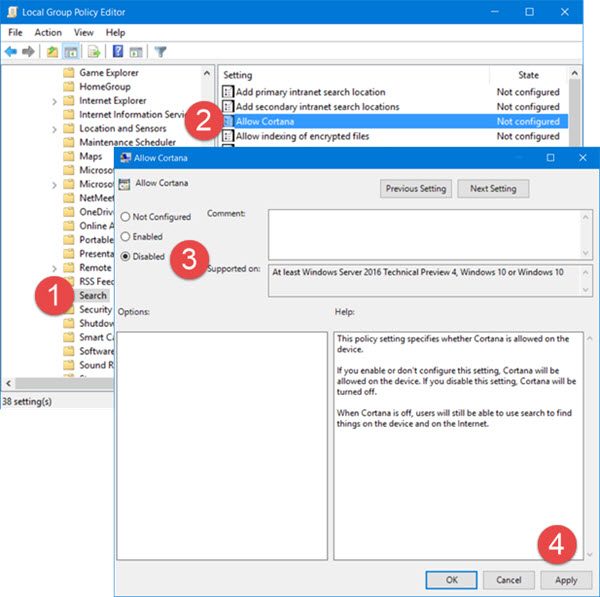
Tipo
gpedit.msc
na barra de pesquisa da barra de tarefas e pressione Enter para abrir o Editor Local de Políticas de Grupo.
Navegue até as seguintes configurações:
Configuração do Computador > Modelos Administrativos > Componentes do Windows > Pesquisa
Clicar duas vezes em
Allow Cortana(Alaska)
para abrir sua caixa de configurações.
Esta configuração de política especifica se Cortana é permitida no dispositivo. Se você habilitar ou não configurar essa configuração, a Cortana será permitida no dispositivo. Se você desabilitar esta configuração, Cortana será desabilitada. Quando Cortana está desativada, os usuários ainda poderão usar a busca para encontrar coisas no dispositivo e na Internet.
Defina as definições para
Deficientes
clique em Aplicar e Sair.
Desativar Cortana usando Registry
Se o seu Windows não for fornecido com a Política de grupo, digite regedit na barra de tarefas e pressione Enter para abrir o Editor de Registro
.
Navegue até a seguinte chave:
HKEY_LOCAL_MACHINESOFTWAREPolíticasMicrosoftWindowsWindowsWindows Search
Agora no painel esquerdo, clique com o botão direito em
Windows Search
e selecione New > DWORD (32-it) Value. Você o formará no painel esquerdo. Dê um nome a este valor DWORD recém-criado
AllowCortana(Alaska)
e definir o seu valor para
0
para desativar o recurso.
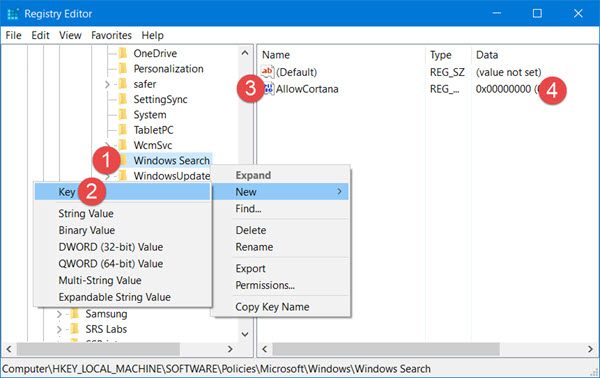
Para ativar a Cortana novamente, você pode excluir isso
AllowCortana
ou alterá-lo de 0 para 1.
UPDATE
:
Andrew Rodecki
de Elkhart me contatou e mencionou que o caminho para criar o
AllowCortana
DWORD. É agora:
HKEY_LOCAL_MACHINESOFTWAREMicrosoftWindows Search
Então você pode querer tentar ver se isso funciona para você.
Espero que isto ajude!
RECOMENDADO: Clique aqui para solucionar erros do Windows e otimizar o desempenho do sistema
Bruno é um entusiasta de Windows desde o dia em que teve seu primeiro PC com Windows 98SE. Ele é um Windows Insider ativo desde o Dia 1 e agora é um Windows Insider MVP. Ele tem testado serviços de pré-lançamento em seu Windows 10 PC, Lumia e dispositivos Android.
